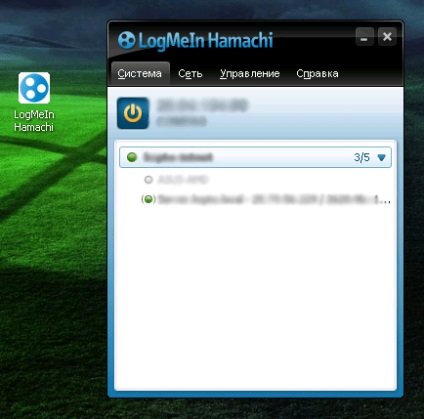
Aici și îi ajută pe LogMeIn Hamachi. Cel puțin a ajutat până de curând - acum ceva timp a apărut o problemă ciudată: Hamachi refuză persistent să vadă calculatorul la celălalt capăt al tunelului. Asta este, atunci când încep clientul Hamachi la locul de muncă - funcționează, mă întorc acasă - îl conduc pe calculatorul de acasă, funcționează, dar celălalt computer (la locul de muncă) nu îl vede. Am actualizat deja acest program, iar politica a dat naștere (deși nimic nu a fost atins de mai mult de un an), accesează, bine, în general, tocmai nu am făcut - Hamachi nu a vrut să lucreze așa cum ar trebui.
După multe experimente, sa dovedit că Hamachi sa deconectat de la rețea în momentul în care închid sesiunea cu desktopul la distanță. Imediat nu am putut înțelege ce legătură între Hamachi și standardul Windows Remote Desktop Connection (RDC), dar, după cum sa dovedit, există o conexiune ...
... facem o mică schimbare la Hamachi: dacă nu aveți un computer, trebuie să vă conectați și să rulați interfața Hamachi pe desktop pentru a permite funcționarea ...
În ceva rus de genul: o versiune gratuită a Hamachi va funcționa numai atunci când fereastra principală a programului client (Hamachi UI) rulează pe desktop. De aceea, au fost astfel de erori - când am închis sesiune Remote Desktop Connection (RDC), Hamachi prost deconectat prin ordin al creatorilor lor, și toate pentru că, la sfârșitul sesiunii în fundal atunci când utilizatorul nu vede pe desktop, există un standard Windows Bine ați venit pentru a introduce un nume și o parolă. Aici o bucată. Acest lucru, desigur, este rău ...
Pentru a face acest lucru, pe desktopul computerului la care ne vom conecta (în cazul meu, acesta este serverul la locul de muncă), trebuie să creați o scurtătură simplă, în câmpul "Obiect" scrieți următoarea linie:
% windir% \ System32 \ tscon.exe RDP-Tcp # 0 / Dest: consolă
Și în câmpul "Folder de lucru", respectiv:
Ca mai jos în captura de ecran:
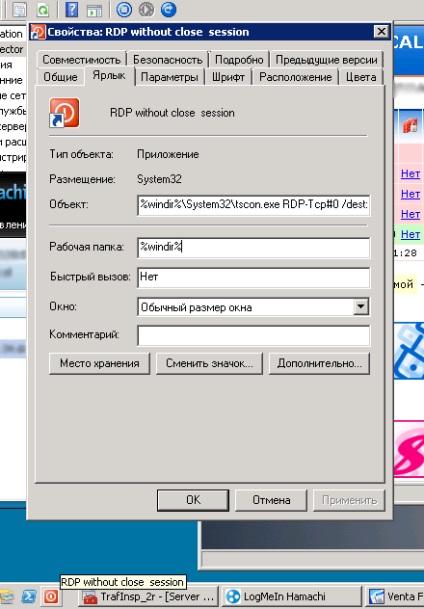
Poți să spui frumos această etichetă și să-i ceri o insignă frumoasă. Ca urmare a lansării unei astfel de comenzi rapide, unul dintre cele două mesaje va apărea (mai jos) și după ce faceți clic pe "OK", fereastra desktop-ului la distanță se va închide, iar sesiunea nu va fi. Adică, Hamachi nu va dispărea de pe desktop și va funcționa.

Mai multe momente. Pentru a vă conecta astfel, sesiunea trebuie să fie deja pornită. În Task Manager, în fila „Utilizatori“ de lângă utilizatorul curent trebuie să fie specificate RDP-Tcp # 0. Eu o fac ca acest lucru: cu masina lui admin din rețeaua locală la locul de muncă mă duc la server prin intermediul „Remote Desktop“, apoi executați eticheta cu comanda de mai sus, fereastra este închisă, dar prin Hamachi, cu o altă mașină reconectează la definalizatã.
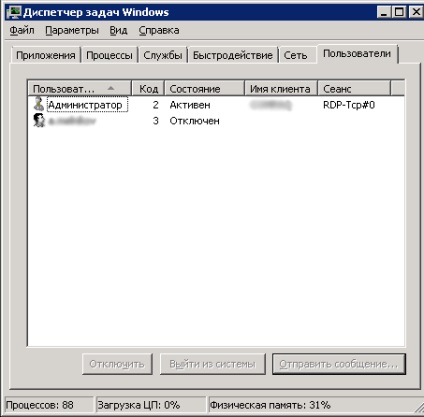
Întreaga frumusețe este că nu trăiesc ca "Desktop la distanță". Adăugând la toate acestea și RAdmin și LAN Helper, eu de la mașina mea de acasă au acces nelimitat la orice computer din rețeaua locală la locul de muncă. Aceste oportunități nu pot fi supraestimate în activitatea sysadmin-ului.
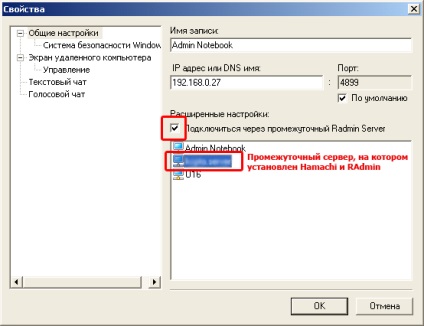
Așa trăim ...
Am această întrebare: Și dacă serverul este mereu pornit, Hamachi este acolo, am venit acasă și am prins calculatorul și mă pot conecta la servo la locul de muncă. Nu înțeleg când Hamachi sparge conexiunea?
Hamachi deconecteaza atunci când o fereastră de desktop dispare programul - o cutie mică, cu o listă de computere din rețea Hamachi. Acest lucru se întâmplă atunci când ieșiți din sesiunea Remote Desktop - dacă vă conectați la monitorul de server, se va vedea că spațiul de lucru nu este vizibil, ci o invitație de a introduce parola - că acesta este cazul atunci când întrerupătoarele Hamachi. Ei bine, sau după o repornire neașteptată - la fel de bine.
Împărtășesc experiența mea ..) a fost chemat în organizație, un loc nou, care a fost în fața mea și ceea ce a făcut nu știam. sarcina este de a configura accesul de la distanță la server de oriunde cu o conexiune la Internet. preinstalat Hamachi pe computerul său la domiciliu, înregistrat cu ei pe site-ul, el a creat, de asemenea, o rețea, a făcut toate setările. Mă duc la server de pe "Remote Desktop" pune Hamachi pe server, fac o cerere să mă înscriu în rețea, mă duc la site, confirm. Toate servak și computerul meu de acasă în rețea, dezactivați "Remote Table" (adică întrerupeți sesiunea), merg la site-ul pentru a verifica - computerul meu și serverul din rețea. Mă duc acasă și mă conectez fără probleme prin Remote Desk. După o masă de weekend la un birou la distanță, îi voi conecta acolo la server. Va fi interesant otpishu ...;)
Ar trebui să fie așa.
Aici este și o mică observație: Hamachi este folosit pentru a conecta mașinile cu Windows 7 și XP, apoi în setările 7 trebuie să dezactivați IPv6, deși acest lucru nu este menționat nicăieri. Până de curând am avut o grămadă fără să lucrez "dansuri cu tamburină", dar acum câteva zile m-am oprit. Hamachi este un lucru bun, dar cu cât mai mult devine, cu atât mai rău devine.
Multumesc pentru articolul din Win 8.0 funcționează bine. Și cum rămâne cu Windows 8.1 Pro? Un astfel de număr nu iese. Există sugestii. Mulțumesc!
Nu pot să recomand ceva în acest caz - Hamachi a refuzat mult timp, deoarece software-ul a devenit plătit. În măsura în care înțeleg, nu există astfel de glume în versiunea plătită. Acum folosesc IP static pentru server și în Hamachi nu mai trebuie să existe.
Trimiteți-le prietenilor: